Для этих целей можно использовать любой почтовый клиент.
Пример настройки почтового клиента Outlook пакета Microsoft Office 2010 Pro При первом запуске программы (все эти же манипуляци можно осуществлять также через раздел Сервис - Учетные записи в самой программе)
После запуска программы нажимаем далее.

Устанавливаем переключатель в положение Да, что мы хотим настроить учетную запись почты

Выбираем пункт, что мы хотим настраивать все параметры вручную и жмем далее.

Выбираем пункт что это електронная почта интернета (POP IMAP)

В окне заполняем данные.
Адрес почты, логин и пароль пользователя, адрес сервера POP и SMTP. Ставим галку запомнить пароль, и чтобы данные были сохранены в новый файл. После этого жмем Другие настройки.
В окне устанавливаем галку что требуется шифрование SSL, а также устанавливаем порты для серверов.
Сохраняем и жмем далее.

На последнем этапе сервер проверит подключение к почтовому серверу согласно введенных вами данных и отправит тестовое сообщение. Если все хорошо - этап настройки окончен. Данные будут сохранены. А в самой программе Вы сможете совершить кучу мелких, но полезных дополнительных настроек. В том числе и периодичность проверки, врем хранения писем на сервере, создание писем, и тп.








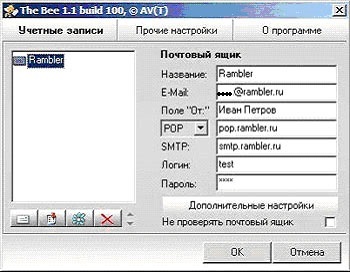















Добавить комментарий